Cómo copiar máquinas virtuales a otras máquinas con VMware (En 7 Pasos)
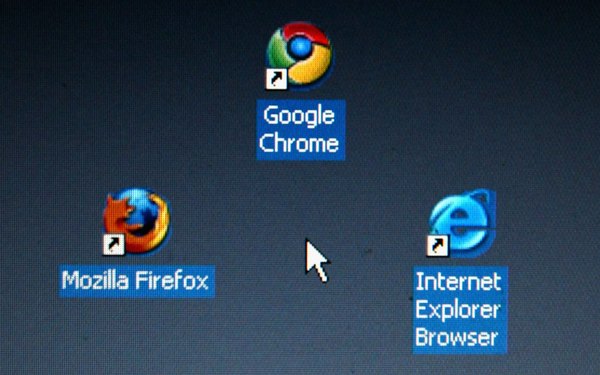
Uno de los puntos fuertes del software de virtualización de computadora VMware es su versatilidad. Debido a que todos los archivos necesarios para ejecutar una máquina virtual se almacenan en una sola carpeta, rápidamente se pueden mover a otro equipo, lo que te permite cargar rápidamente tu máquina virtual y comenzar a trabajar desde cualquier equipo. Localiza los archivos de la máquina virtual y muévelos a una tarjeta de memoria o disco duro externo para utilizarlos en otro equipo que tenga instalado VMware.
Paso 1
Inicia VMware Player. Haz clic derecho en la máquina virtual que desees mover y haz clic en "Editar VM".
Paso 2
Haz clic en la pestaña "Opciones" y busca la casilla "Directorio de trabajo". Esta es la carpeta de tu computadora donde se almacenan los archivos utilizados por la máquina virtual.
Paso 3
Ve a la carpeta que encontraste en el paso 2. Aproximadamente habrá 8 archivos en la carpeta: uno grande, que representa el disco duro de la máquina virtual, y varios archivos pequeños con los datos de configuración y los registros.
Paso 4
Copia todos los archivos de la carpeta a una carpeta de un dispositivo de almacenamiento extraíble, como un disco duro externo, y mueve el dispositivo al equipo en el que desees utilizar la máquina virtual. Copia la carpeta en la computadora o déjala en el dispositivo de almacenamiento.
Paso 5
Inicia VMware Player en el equipo en el que se ha movido la máquina virtual.
Paso 6
Haz clic en "Abrir una máquina virtual". Ve a la carpeta donde se guarda la máquina virtual y haz doble clic en el archivo con la extensión .VMX. La máquina virtual aparecerá en la lista en VMware Player.
Paso 7
Haz doble clic en la máquina virtual para empezar a utilizarla.
